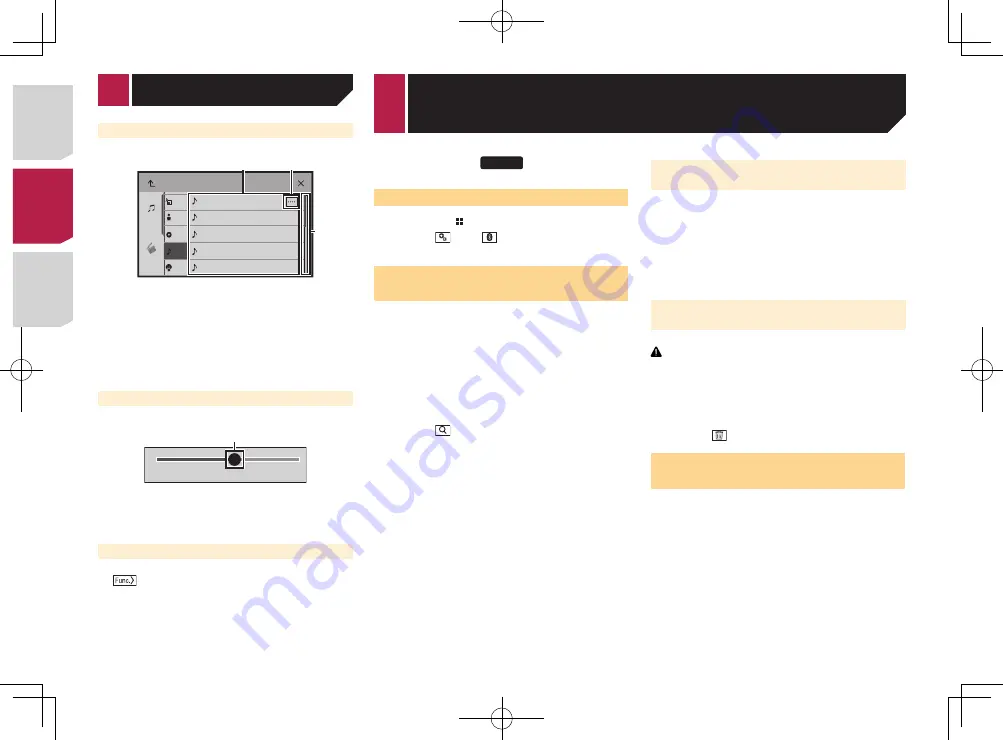
14
Utilisation des écrans de liste
Playlist
Music
Video
Artist
Alburm
Songs
Podcast
Songs
abcdefghi
abcdefghi
abcdefghi
abcdefghi
abcdefghi
1
2
3
1
Toucher un élément sur la liste vous permet de réduire le
nombre d’options et de passer à l’opération suivante.
2
Apparaît lorsque tous les caractères ne sont pas affichés
dans la zone d’affichage.
Si vous touchez la touche, le reste défile pour affichage.
3
Apparaît lorsque des éléments ne peuvent pas être affichés
sur une seule page.
Faites glisser la barre d’effacement ou la liste pour afficher
des éléments masqués.
Utilisation de la barre temporelle
9999’99”
-9999’99”
1
1
Vous pouvez changer le point de lecture en faisant glisser la
touche.
p
L’heure de lecture correspondant à la position de la
touche s’affiche pendant le glissement de la touche.
Changement du panneau de fonction
: Change le panneau de fonction des
sources AV.
Cette touche n’est pas disponible sur toutes les sources.
Enregistrement et raccordement d’un péri-
phérique Bluetooth
X7700BT
Affiche l’écran «
Bluetooth
»
1 Appuyez sur .
2 Touchez , puis
.
L’écran «
Bluetooth
» apparaît.
Enregistrement de vos périphé-
riques Bluetooth
p
Si trois périphériques sont déjà appairés, «
Mémoire
saturée
» est affiché. Supprimez d’abord un périphérique
appairé.
la page 14,
Suppression d’un périphérique enregistré
1 Activez la technologie sans fil Bluetooth sur
vos périphériques.
2 Affiche l’écran «
Bluetooth
».
la page 14,
Affiche l’écran «
Bluetooth
»
3 Touchez [
Connexion
].
4 Touchez .
Le système recherche des périphériques Bluetooth en attente de
connexion et affiche dans une liste les périphériques trouvés.
5 Touchez le nom du périphérique Bluetooth que
vous souhaitez enregistrer.
p
Si votre périphérique prend en charge SSP (appariement
simple et sécurisé), un nombre de six chiffres apparaît sur
l’affichage de ce produit. Touchez [
Oui
] pour appairer le
périphérique.
p
Une fois la connexion établie, le nom du périphérique s’af-
fiche. Touchez le nom du périphérique pour le déconnecter.
Une fois le périphérique correctement enregistré, une
connexion Bluetooth est établie à partir du système.
p
La connexion Bluetooth peut également être effectuée en
détectant ce produit parmi les appareils Bluetooth. Avant
l’enregistrement, assurez-vous que «
Visibilité
» dans le
menu «
Bluetooth
» est réglé sur «
Act
». Pour des infor-
mations détaillées sur le fonctionnement d’un périphérique
Bluetooth, consultez les consignes d’utilisation fournies
avec le périphérique Bluetooth.
la page 15,
Changement de visibilité
Connexion automatique à un péri
-
phérique Bluetooth
Cette fonction connecte automatiquement le dernier périphé-
rique Bluetooth connecté à ce produit dès que les deux périphé-
riques ne sont éloignés que de quelques mètres.
1 Affiche l’écran «
Bluetooth
».
la page 14,
Affiche l’écran «
Bluetooth
»
2 Touchez [
Connexion automatique
] pour passer
à «
Act
» (par défaut) ou à «
Dés
».
Suppression d’un périphérique
enregistré
ATTENTION
Ne mettez jamais ce produit hors tension pendant la suppres-
sion du périphérique Bluetooth apparié.
1 Affiche l’écran «
Bluetooth
».
la page 14,
Affiche l’écran «
Bluetooth
»
2 Touchez [
Connexion
].
3 Touchez .
Connexion manuelle d’un péri
-
phérique Bluetooth enregistré
Connectez le périphérique Bluetooth manuellement dans les
cas suivants :
●
Deux périphériques Bluetooth ou plus sont enregistrés et
vous souhaitez sélectionner manuellement le périphérique à
utiliser.
●
Vous souhaitez reconnecter un périphérique Bluetooth
déconnecté.
●
La connexion ne peut être établie automatiquement pour
une raison ou pour une autre.
1 Activez la technologie sans fil Bluetooth sur
vos périphériques.
2 Affiche l’écran «
Bluetooth
».
la page 14,
Affiche l’écran «
Bluetooth
»
3 Touchez [
Connexion
].
4 Touchez le nom du périphérique que vous
souhaitez connecter.
Changement de visibilité
Cette fonction définit si ce produit est visible ou non pour l’autre
périphérique.
1 Affiche l’écran «
Bluetooth
».
la page 14,
Affiche l’écran «
Bluetooth
»
2 Touchez [
Visibilité
] pour passer à «
Act
» (par
défaut) ou à «
Dés
».
Saisie du code PIN pour la
connexion sans fil Bluetooth
Pour connecter votre périphérique Bluetooth à ce produit, vous
devez saisir un code PIN.
Vous pouvez changer le code PIN avec cette fonction.
1 Affiche l’écran «
Bluetooth
».
la page 14,
Affiche l’écran «
Bluetooth
»
2 Touchez [
Entrée code
].
3 Touchez [0] à [9] pour saisir le code PIN
(jusqu’à 8 chiffres).
4 Touchez .
p
Le code PIN par défaut est « 0000 ».
Affiche les informations du
périphérique
1 Affiche l’écran «
Bluetooth
».
la page 14,
Affiche l’écran «
Bluetooth
»
2 Touchez [
Information appareil
].
Le nom et l’adresse du périphérique Bluetooth et de ce produit
sont affichés.
Effacement de la mémoire
Bluetooth
p
Ce réglage est disponible uniquement lorsque vous arrêtez
votre véhicule dans un endroit sûr et serrez le frein à main.
< CRD4829-B >
< CRD4829-B >
Commandes de base
76
















































